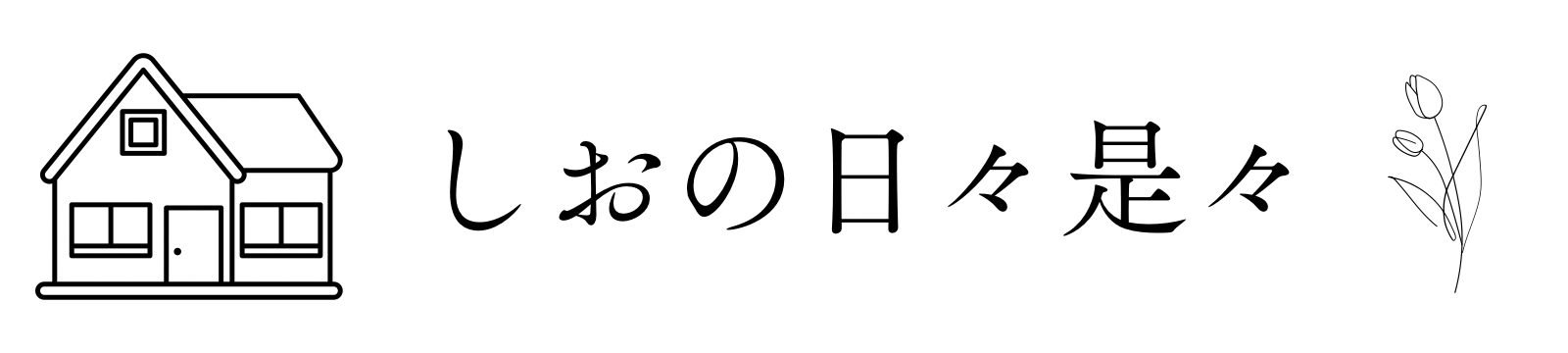子どもがいると写真を撮ることが多くなり、スマホの容量を圧迫しがちですよね🥲
だけど、どの写真も可愛くて厳選するのが難しい…
実際に我が家が行こなっているオススメの保存方法を紹介していきます🌟
我が家の4つの保存方法
何か起きても大丈夫なように我が家では4つの方法で写真を保存しています。
それがこちら!
- クラウドストレージを使う
- 毎月10枚無料で印刷してアルバムにする
- 写真共有アプリを使う
- 大容量のハードディスクに保存する
それぞれの保存方法や使っているアプリなどを紹介していきます🌟
クラウドストレージを使う
スマホ本体ではなく、ネット上にデータを保存できるクラウドストレージのサービスを使っています。
アプリなどで確認できるので、スマホを替えた時なども設定が簡単なのと、サービスによっては容量無制限のものもあるのでオススメです。
私が使っているのは以下2つです!
Amazon フォト
Amazonプライム会員であれば使わないともったいないAmazonフォト。
プライム会員であれば写真は無制限、動画は5GBまで保存できます。
▶Amazon プライムの詳細はこちら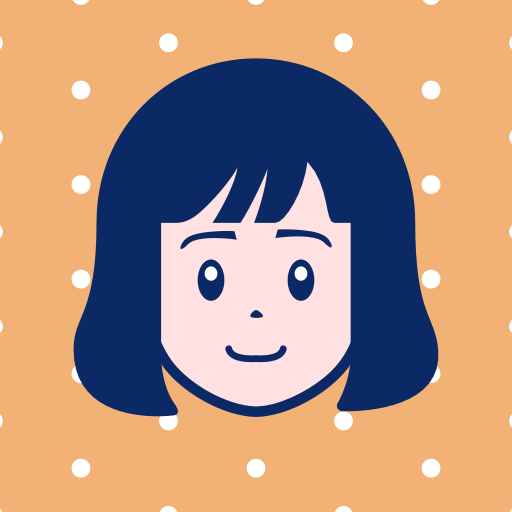
写真だけでも無制限なのは本当にありがたい😂
Googleフォト
Googleアカウントを持っていればすぐに使えるGoogleフォト
Amazonフォトを使う前はこちらを使っていました!
ただ、容量に制限ができてしまったのでAmazonフォトに乗り換えました。
毎月10枚無料で印刷してアルバムにする
毎月10枚無料で印刷できる写真プリントアプリを使って、アルバムを作っています。
スマホで見るのがほとんどだけど、少しは実物で残しておきたい方におすすめです。
使っているのはプリントスクエアです。
推しポイントはサイズがましかくかL判で選べるところ!
▼詳しくはこちらの記事にまとめています▼


写真共有アプリを使う
我が家が使っているのは『みてね』です!
とても使いやすくて両親とも共有ができるのが嬉しい◎
3分以上の動画は有料になってしまうので、写真のみ共有しています。
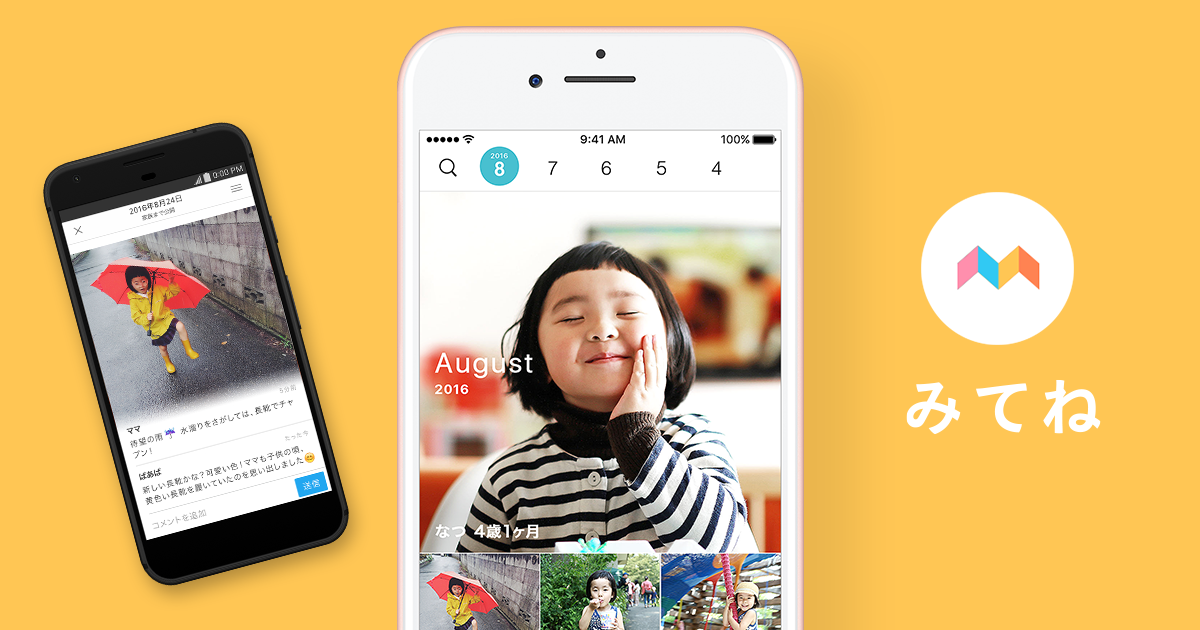
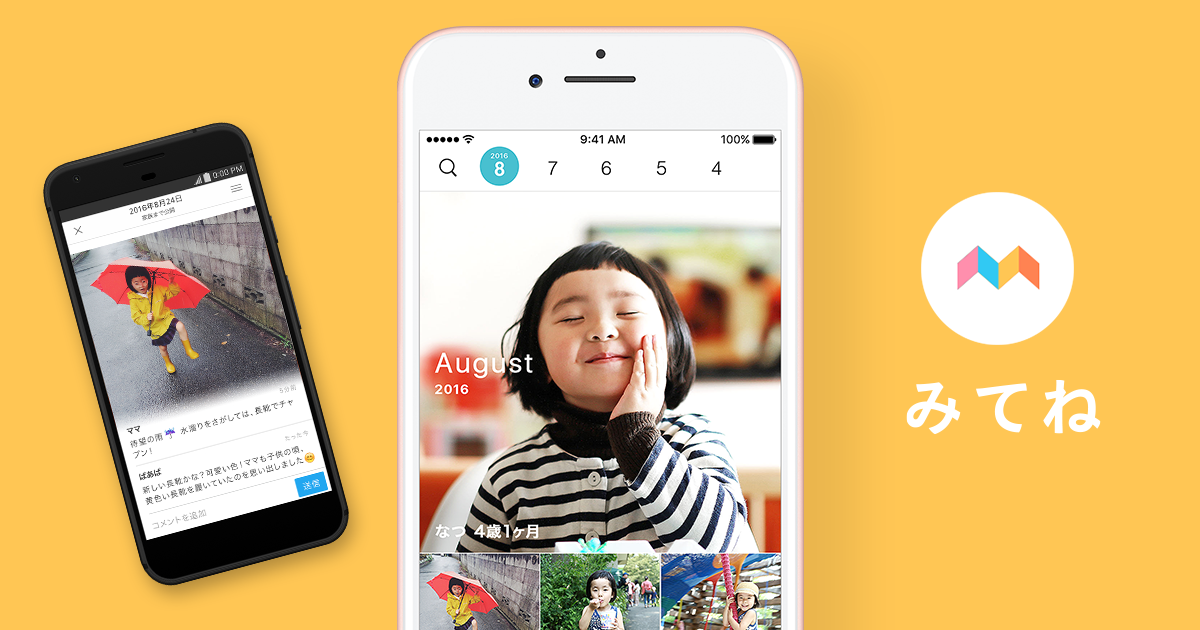
大容量のハードディスクに保存する
我が家は夫、私ともにiPhoneを使っているのですが、パソコンを使って大容量のハードディスクに全ての写真と動画を保存しています。
使っているのは4TBのもの。
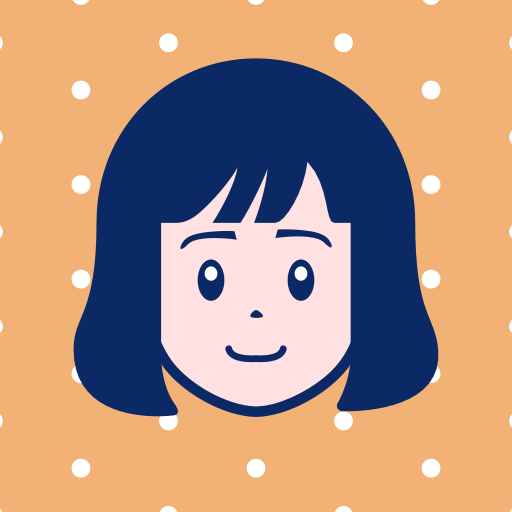
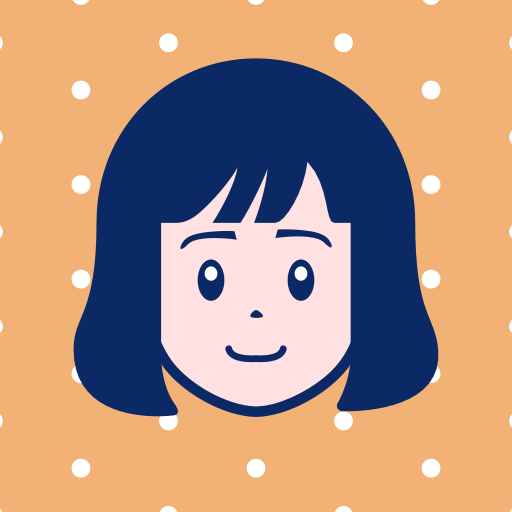
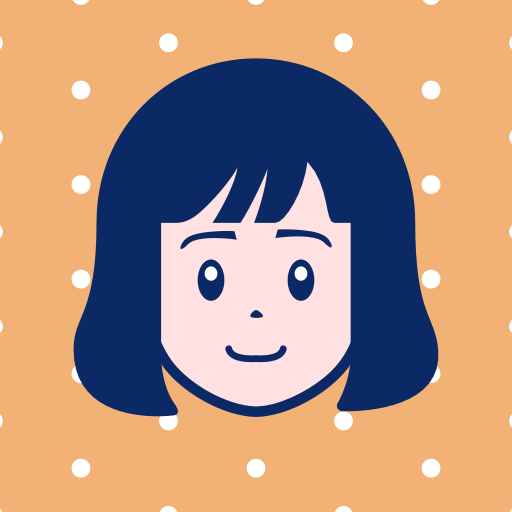
一眼レフで撮った全ての写真、iPhoneで撮った写真と動画を月別で保存してるよ
動画はUSBを使ってパソコンに保存しています🌟
iPhoneはもちろん、AndroidやPCでも使えるUSBメモリで、動画のみ一旦このUSBにバックアップをとり、パソコンに繋いで保存しています。
256GBのもあるのでスマホの容量がいっぱいで写真と動画を減らしたい!という方にもおすすめです♪
▼詳しくはこちらの記事にまとめています▼


2つ以上の方法で保存を!
我が家が行っている写真の保存方法でしたがいかがでしたでしょうか。
何か起こっても大丈夫なように2つ以上の方法で保存をしておくのがおすすめです!